Gần đây có khá nhiều bạn đăng ký tài khoản tại trang web của mình và gửi thông tin hỗ trợ tại trang liên hệ, nhưng rất tiếc là lại để lại thông tin không chính xác dẫn đến khó khăn trong quá trình mình liên lạc lại. Dù rất muốn và đã cố gắng liên hệ lại với các bạn bằng email, yahoo nhưng sự nỗ lực là không thể khi mà địa chỉ không chính xác. Trong những trường hợp như vậy thì thật sự xin lỗi các bạn vì mình cũng không còn cách nào khác nữa. Do vậy, mình viết bài này để hướng dẫn các bạn cách đăng ký tài khoản và gửi email liên hệ tại trang web này.
Đầu tiên, mình khuyến khích các bạn dùng Gmail. Việc đăng ký một tài khoản Gmail cũng không còn khó khăn nữa, mình sẽ quay trở lại với một bài hướng dẫn cách đăng ký tài khoản Gmail sau. Nếu các bạn dùng tài khoản Yahoo mail hay Hotmail, Live mail… thì cần chú ý điều sau:
Địa chỉ email của bạn có đuôi sau là @yahoo.com hay yahoo.com.vn, hotmail.com hay hotmail.com.vn, live.com hay live.com.vn…
Tất cả chỉ có khác nhau cái .com hay .vn nhưng chỉ từng đó thôi cũng đã tạo nên sự khác biệt giữa các địa chỉ email rồi và khiến hệ thống cũng như mình không thể gửi email tới bạn. Đó là lý do mà ở đầu bài mình đã khuyến cáo bạn nên dùng Gmail, bởi Gmail chỉ có 1 địa chỉ duy nhất dạng @gmail.com nên bạn không thể nhầm lẫn vào đâu được.
Hiện nay còn có rất rất nhiều bạn dùng Yahoo mail nhưng không biết là .com hay .com.vn bởi nick yahoo đã đăng ký từ lâu, mà đâu có để ý đến cái đó. Vậy nên tốt nhất, mỗi bạn nên đăng ký một tài khoản Gmail, vừa dễ dùng, lại không bị nhầm địa chỉ. Còn nếu bạn đã đăng ký yahoo mail và muốn dùng yahoo mail thì bạn làm cách sau để kiểm tra chính xác xem yahoo mail của mình là .com hay .com.vn nhé. (Click vào ô dưới đây để xem)
[toggle_box title=”Kiểm tra xem yahoo là .com hay .com.vn” width=”Width of toggle box”]
Đầu tiên là bạn đăng nhập vào tài khoản Yahoo mail của mình tại: http://mail.yahoo.com/. Bạn sẽ trông thấy giao diện như thế này.
Bạn rê chuột lại biểu tượng Avatar của bạn ở góc phải sẽ có một menu hiện ra (Chỉ là đưa chuột lại đó chứ chưa bấm gì hết nhá)
Nhấp chuột chọn Thông tin tài khoản
Một trang mới sẽ hiện ra, yêu cầu bạn nhập lại mật khẩu xác nhận tài khoản, bạn nhập mật khẩu vào, Enter để đăng nhập.
Sau khi đăng nhập, bạn sẽ thấy một dòng địa chỉ được khung màu xanh, đó chính là địa chỉ email chính xác nhất của bạn.
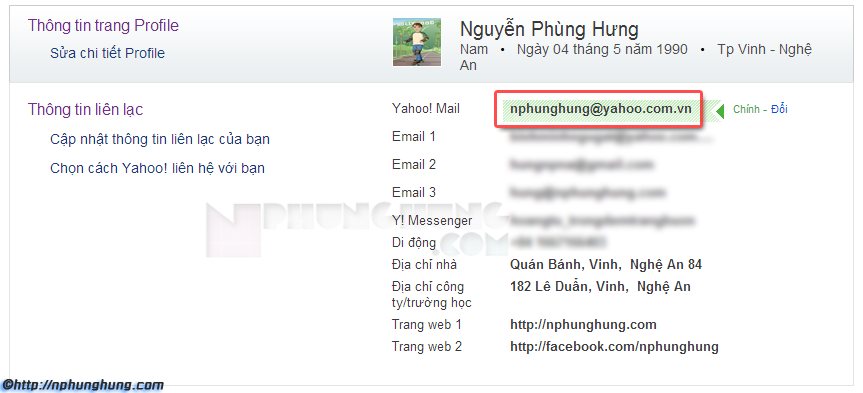
[/toggle_box]
Sau đây mình sẽ hướng dẫn các bạn cách đăng ký tài khoản tại trang web Nguyễn Phùng Hưng Blog.
Đầu tiên bạn vào trang chủ hay bất kỳ trang nào (kể cả đang xem bài viết) cũng sẽ thấy một Menu ở góc trên bên phải, nhấn chuột vào Đăng ký.
Bạn nhập Username – là tên đăng nhập bạn muốn đăng ký tại trang web của mình và Email được yêu cầu phải nhập thật chính xác để có thể nhận được thông tin xác nhận đăng ký. Điều này giúp tránh tài khoản ảo đăng ký spam.
Sau khi đăng ký hoàn tất, bạn sẽ nhận được một email thông báo về thông tin tài khoản của bạn
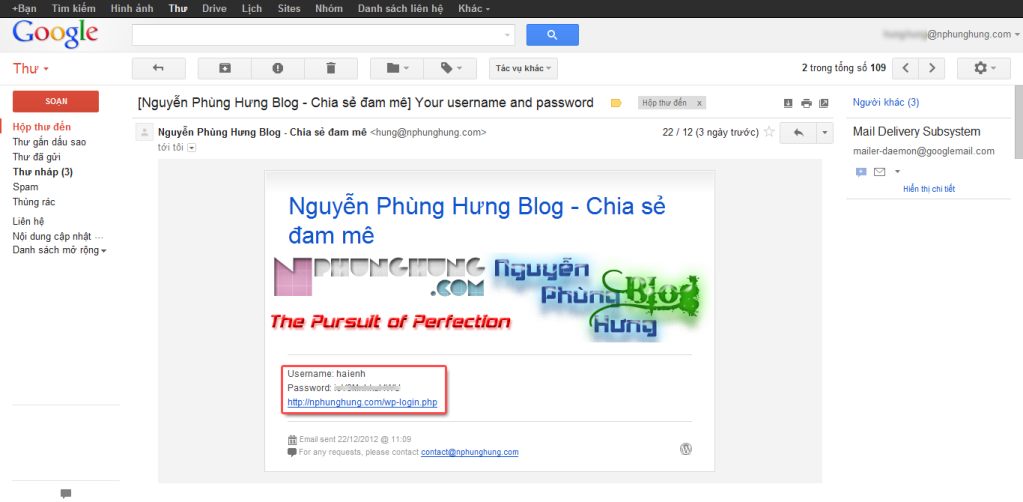
Bạn đăng nhập với tên đăng nhập mà bạn đã đăng ký và mật khẩu được cấp.
Nếu quên mật khẩu thì bạn nhấn vào Lost your password? để yêu cầu cấp lại mật khẩu, và mật khẩu vẫn sẽ gửi qua email cho bạn. Sau khi đăng nhập, bạn nên đổi mật khẩu để đảm bảo tính an toàn cho tài khoản và mật khẩu dễ nhớ với bạn. Khi đăng nhập xong, bạn được chuyển tới trang cá nhân, ở đó bạn có thể chỉnh sửa các thông tin cá nhân cho phù hợp, thay hình đại diện và đổi mật khẩu…
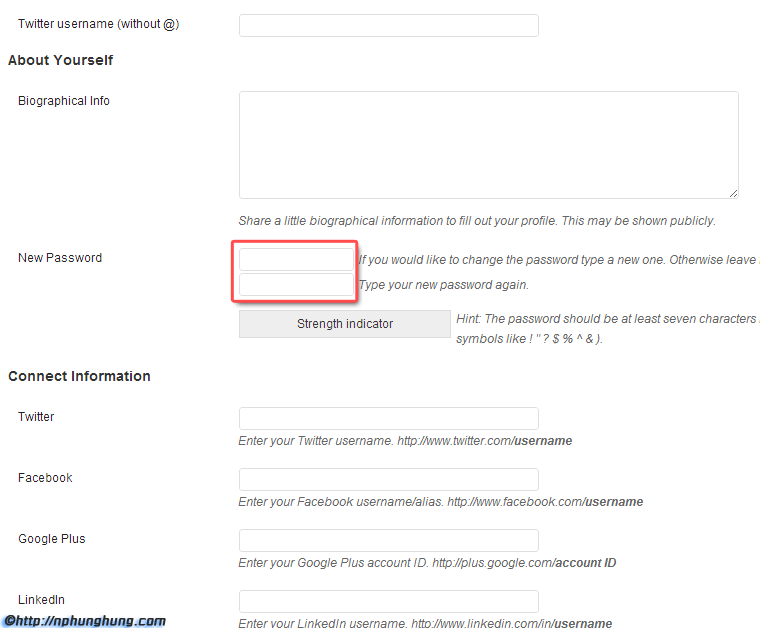
Trên đây là cách đăng ký tài khoản tại trang web của mình. Bạn nào còn thắc mắc thì có thể liên hệ trực tiếp với mình qua nick Yahoo hay Skype.
Để giữ được sự liên lạc hai chiều, mình có một trang liên hệ ở đây để các bạn có thể gửi mail với các thông tin cần thiết cho mình.
Các bạn điền đầy đủ thông tin liên hệ vào form trên cùng với nội dung cần giải đáp, sau đó nhập mã Captcha như trong hình và nhấn Gửi email để gửi email đến cho mình. Mã Captcha để tránh hiện spam nên các bạn chịu khó nhập để xác minh đúng người thực việc thực.
Ngoài ra, sắp tới mình sẽ cho ra mắt trang trợ giúp tại http://support.nphunghung.com/. Mong các bạn làm đúng theo hướng dẫn trên để việc liên hệ được diễn ra thuận lợi.
Cảm ơn các bạn đã quan tâm theo dõi và ủng hộ mình. Chúc các bạn sức khỏe và thành công!


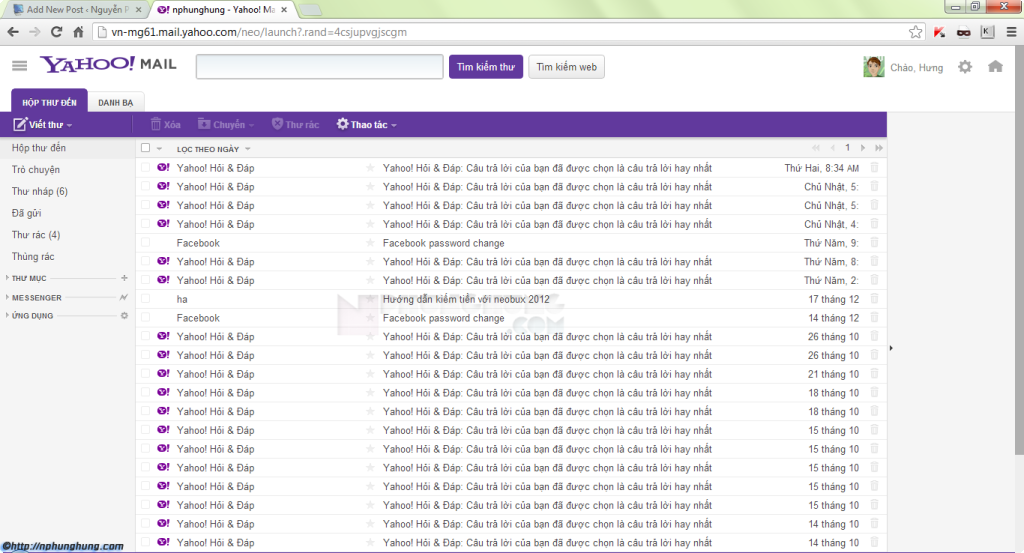
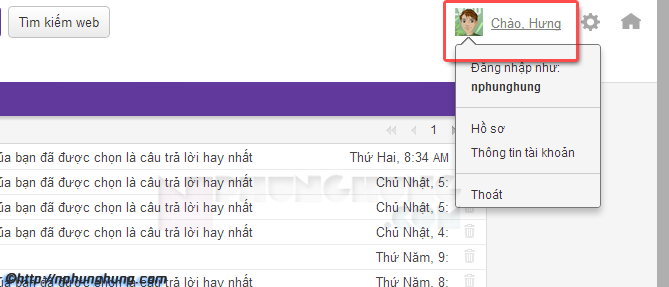
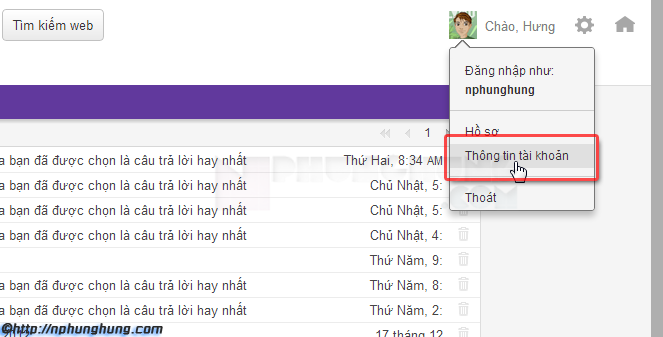
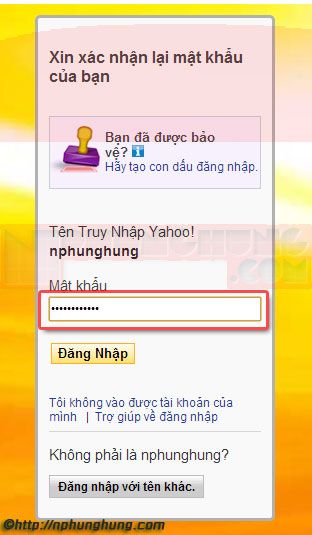
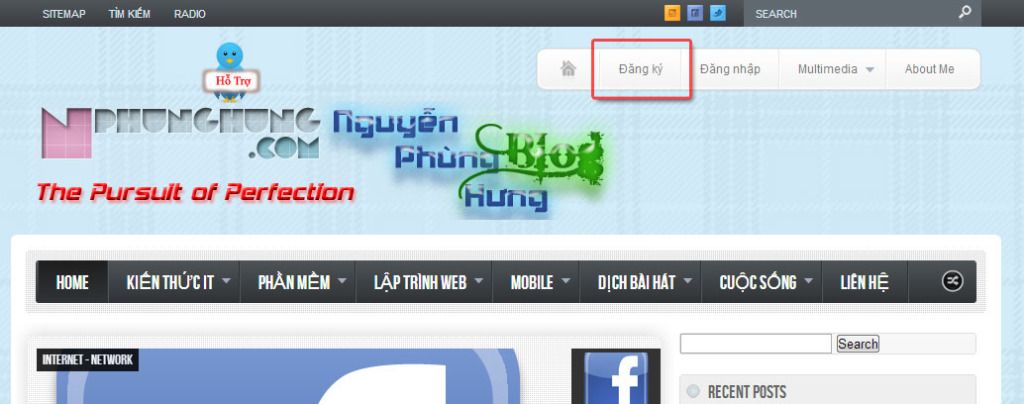
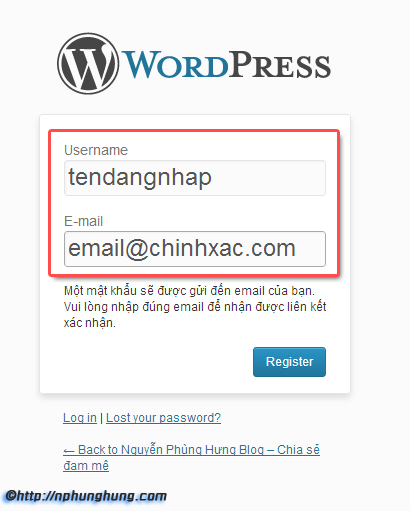
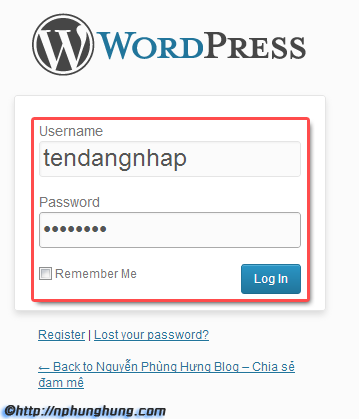
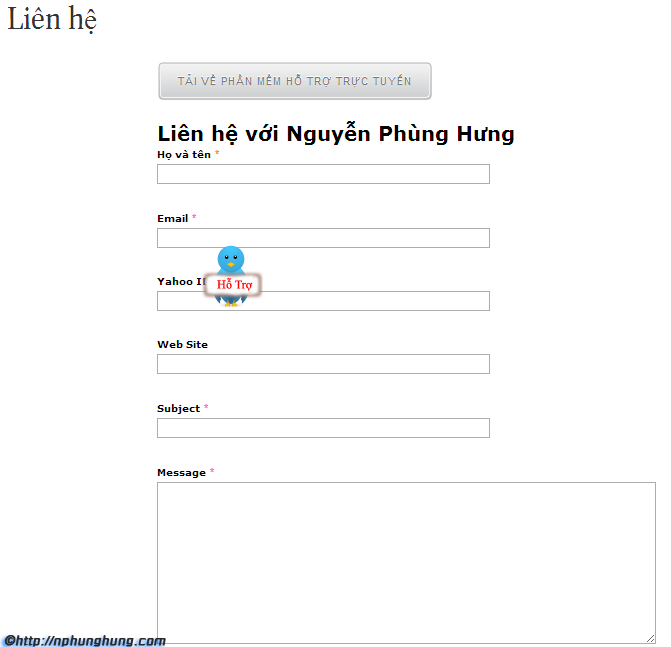
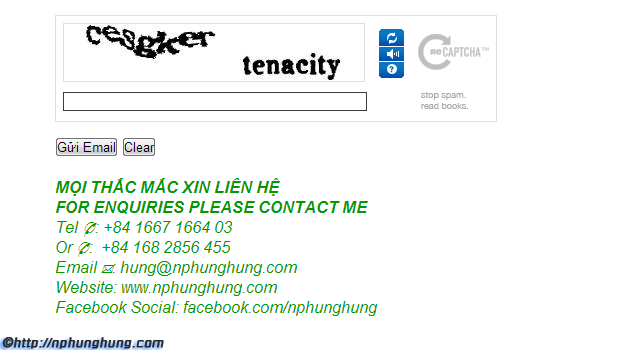


Cho mình hỏi mình mới mua con n7000 trung quốc nhưng sao không tải được ưng dụng trong google play được , nó báo bạn chưa có túi mua hàng màu trắng và thiết bị của bạn chưa đăng ký bằng email này . xin anh Hưng chỉ cách vào tải ứng dụng trong google play , cám ơn anh nhiều!
Để tải được ứng dụng trong Google Play thì bạn phải tạo 1 account bằng gmail của bạn trong máy, sau đó mới vào google play để tải được. Cách thêm vào như thế nào thì các máy Android cũng na ná nhau, bạn xem hướng dẫn của chính Google tại đây.
[…] Bản thân wordpress cũng đã hỗ trợ chúng ta gửi email qua PHPMailer, tuy nhiên mặc định thì WordPress vẫn gửi thông qua hàm mail() mặc định của PHP, tức là sử dụng lệnh IsMail của PHPMailer. Bởi thế sẽ có rất nhiều bạn cài WordPress trên host riêng không thể gửi email kích hoạt tới các thành viên được. Như bạn biết thì với WordPress, khi đăng ký nó sẽ gửi 1 email tới địa chỉ bạn đã đăng ký bao gồm mật khẩu trong đó, nhưng nếu email không được gửi đi bởi WordPress thì đăng ký cũng như không. Hồi mới lập trang web này, mình cũng chưa để ý đến cái này nên đã có rất nhiều bạn đăng ký từ trang web của mình mà không hề nhận được email do mình quên không thiết lập mục này (Bây giờ thì OK rồi – Xem cách đăng ký tài khoản tại đây) […]